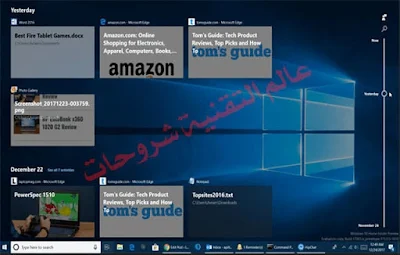استخدام خاصية الجدول الزمني Timeline في نظام التشغيل ويندوز 10 :
اهلا احبتي متابعي موقع عالم التقنية شروحات وكما نعلم جميعا أن متصفحات الانترنات تملك خاصية حفظ كل صفحة تمت زيارتها من قبل وهذا لهدف الرجوع لها بكل سهولة ومشاهدتها مرة اخرى، هنا نطرح سؤال لماذا لا يملك نظام التشغيل ويندوز خاصية تتبع وحفظ كل ملفات تم العمل عليها من قبل لهدف الوصول السريع إليها والاطلاع عليها. وبتاريخ ديسمبر 2017 جاء تحديث جديد لنظام التشغيل ويندوز 10 الذي اصبح يوفر خاصية الجدول الزمني Timeline والتي بدورها تقوم بتعقب كل ملفات التي يتم فتحها على جهاز الكمبيوتر وكل صفحة يتم زيارتها والدخول لها عبر متصفح مايكروسوفت إيدج.
وكيفية إستخدام المخطط الزمني او الجدول Timeline نظام التشغيل ويندوز 10:
نقوم بالنقر على خيار Timeline الذي يظهر على يمين مربع البحث اسفل شاشة الحاسوب، أو النقر Windows + Tab. وسوف تظهر اعلى الشاشة الحاسوب قائمة بكافة المهام والملفات المفتوحة الان يتبعهم الجدول الزمني للانشطة الخاصة بنا.
نقوم بسحب للأسفل للاطلاع على الملفات والمواقع التي قومنا بفتحتها.
ويجب ان لا ننسى استعمال مربع البحث ان أردنا العثور على ملف ضمن الجدول الزمني.
وإذا أردنا فتح اي ملف أو صفحة ما سوف نجدها ضمن هذا الجدول الزمني بالضغط عليها ضغطة مزدوجة.
ان استخدام الجدول أو المخطط الزمني اخي الفاضل نجده بسيط جداً وهو يعتبر الكثير من المستخدمين وطريقة جيدة لتذكر ما كنا نعمل عليه منذ اسابيع أو أشهر مضت، وهو يعرض لنا الصفحات التي قمنا بزيارتها ضمن متصفح ايدج.
ملاحظة ان كنت تستخدم متصفح جوجل كروم أو فايرفوكس بإمكانك التوجه و النظر في ملف سجلات التصفح الخاص بهم لمشاهدة مزيد من المعلومات حول الصفحات التي كنت تدخل او تزورها من قبل.